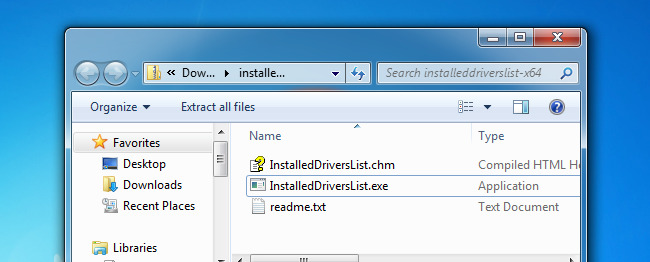
Se siete un super utente di Windows, probabilmente già sapete come farlo, ma per tutti gli altri può essere utile visualizzare le estensioni dei file in modo da conoscere con che tipo di file avete a che fare.
Questo può anche aiutare in situazioni dove scaricate ciò che pensate sia un file PDF, quando l estensione reale è .pdf.exe, il che significa che avete scaricato un file eseguibile, che, con molta probabilità potrebbe essere un virus. Perciò, mostrando le estensioni file, potete verificare che state davvero avendo a che fare con un file .pdf.
Le estensioni file
L’estensione file è il codice formato da tre o quattro lettere separato dal nome di un file da un punto. Queste lettere indicano il tipo di file con il quale avete a che fare e che dice al vostro sistema operativo quale programma usare per aprire questi file. Per esempio, i file audio si presentano in molti formati, che includono anche: .wav, .wma, .aac, e .mp3.
Per default, Windows nasconde queste estensioni per prevenire gli utenti dal manomettere i nomi dei file e renderli inutilizzabili. Questo è utile per gli utenti che non hanno molta dimestichezza con i computer, ma a volte avrete bisogno di vedere cosa sono questi file.
Fare in modo che Windows ci mostri le estensioni file.
Ci sono due modi che potete usare per attivare “mostra le estensioni file”in Windows. Il primo richiede che voi utilizziate il pannello di controllo, mentre il secondo implica aprire una finestra di Explorer.
Usare il pannello di controllo
Cominciate aprendo il pannello di controllo, quindi cliccate su “Aspetto e personalizzazione”.
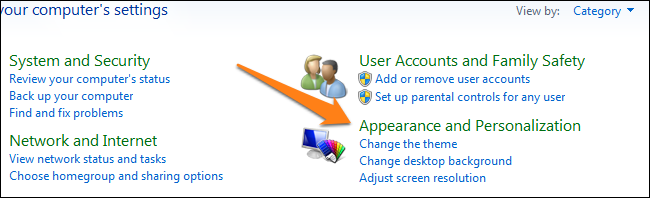
Il Prossimo, è necessario cliccare sulla sezione “Opzioni cartella”.

Sotto la tab “Visualizza” nelle impostazioni avanzate, togliete il segno di spunta dall’opzione Nascondi le estensioni per i tipi di file conosciuti”.
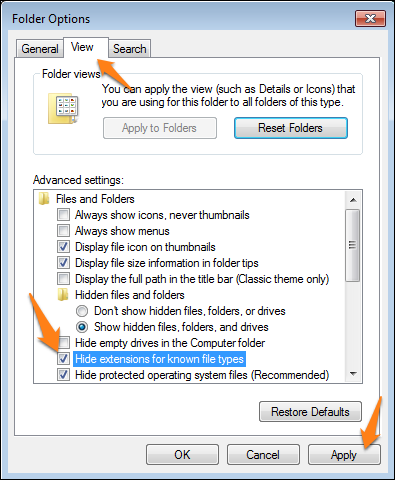
Quindi cliccate su “applica” e quindi su OK, per completare il processo. Ora potrete vedere le estensioni file su tutti i file conosciuti alla fine dei loro nomi come mostrato nell’immagine seguente.

Usando una finestra di explorer.
Per prima cosa avrete bisogno di aprire una finestra di explorer. Per questo esempio useremo la cartella Documenti. Semplicemente premete il pulsante “Alt” per far apparire la classica barra dei menu nella parte alta della finestra, quindi scegliete il menu a discesa “strumenti”e cliccate su“opzioni cartella”.
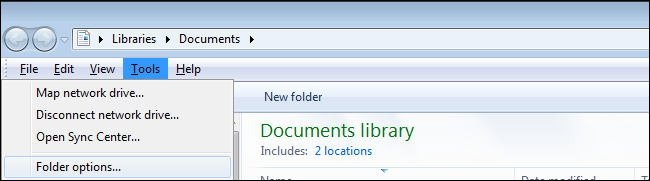
Ora semplicemente togliete la spunta all’opzione “nascondi le estensioni file per i tipi di file conosciuti” dalla tab “View”come mostrato nell’ultimo metodo. Se dovrete eventualmente nascondere le estensioni dai vostri file, semplicemente rifate la stessa procedura e assicuratevi che l’opzione “nascondi estensioni file per i tipi di file conosciuti” abbia un segno di spunta.

